* 이전 글에서 이어집니다.
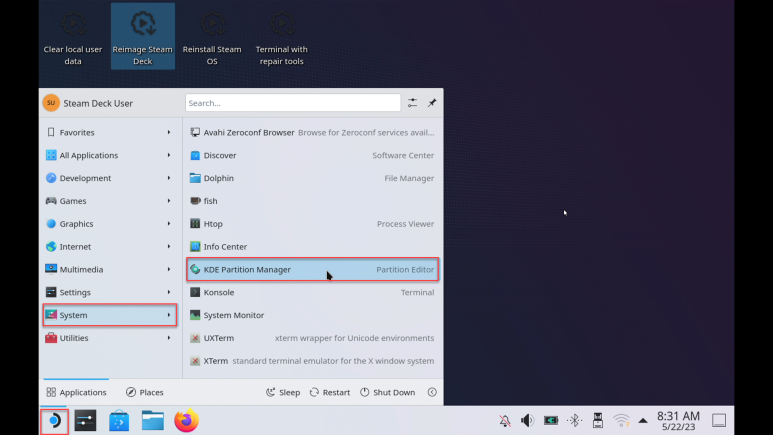
스팀덱 시작 버튼 - System - KDE Partition Manager 선택

위와 같이 파티션이 많은 디바이스를 찾으세요
저처럼 3개가 뜨시는 분은
USB를 스팀덱에 꽂아두신 분이시네요.
하나는 복구 이미지를 담은 USB입니다.
스팀 파티션 설정
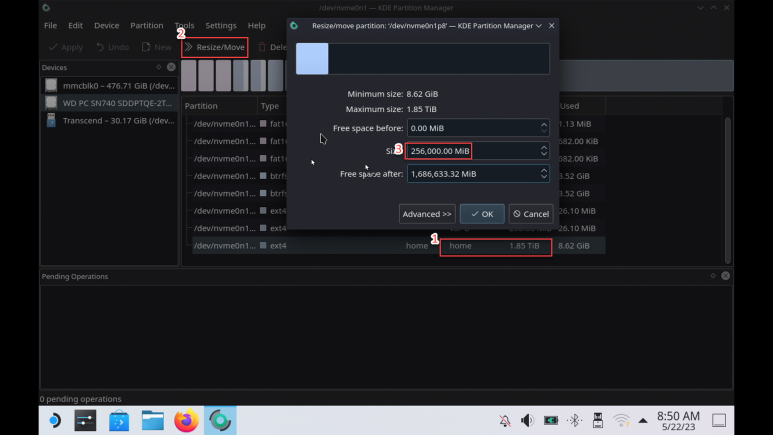
- home 파티션 선택
- Resize/Move 선택
- Size를 256000 입력 (스팀 OS 용량 256G로 할 경우) (최소 50211MiB)
윈도우 파티션 설정
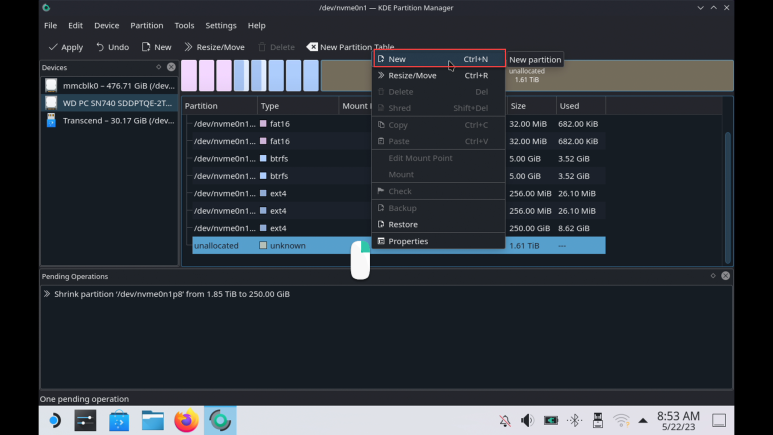
unknown 파티션 선택 후 마우스 우클릭
New 선택
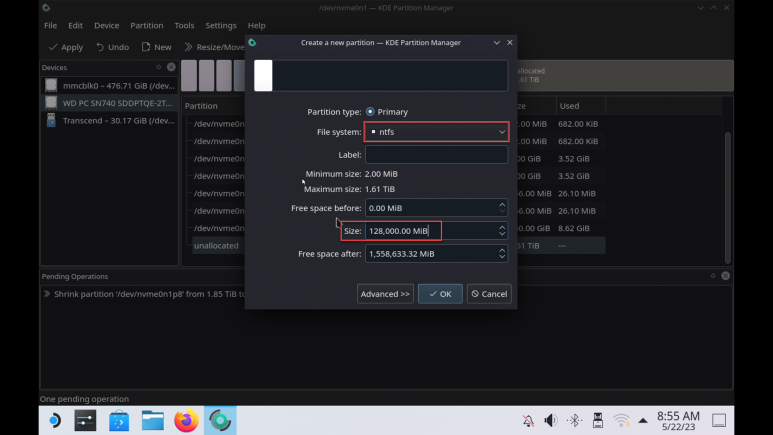
ntfs 선택
Size는 128000 입력 (윈도우 용량 128G 할 경우) (최소 32000MiB)
하이브리드 파티션 설정
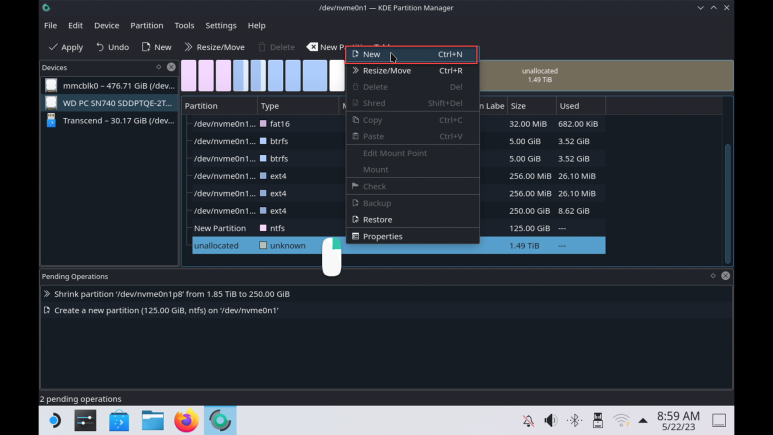
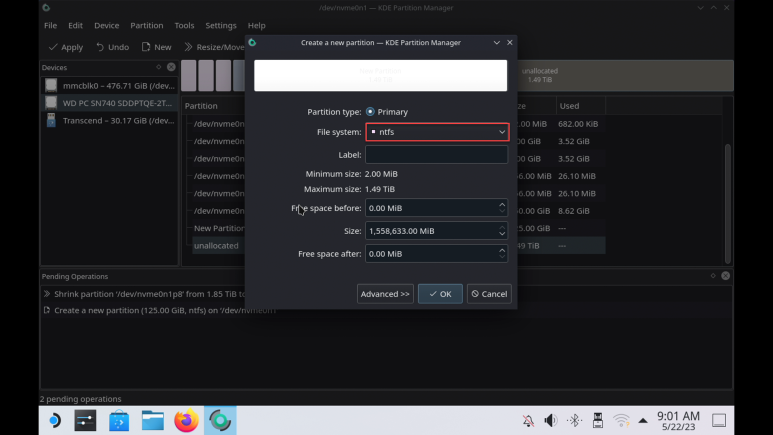
ntfs만 설정하고
OK 버튼을 누릅니다.
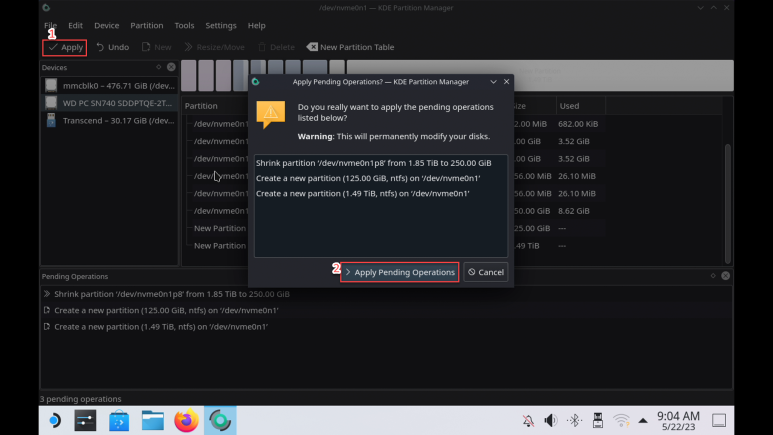
Apply를 눌러서 설정한 파티션을 적용하겠습니다.
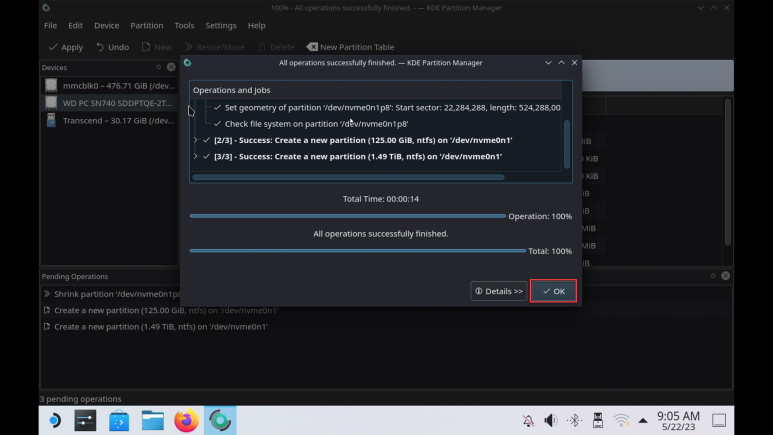
OK 버튼을 누릅니다.
만약 여기서 오류가 발생해서 파티션 적용이 되지 않는다면.
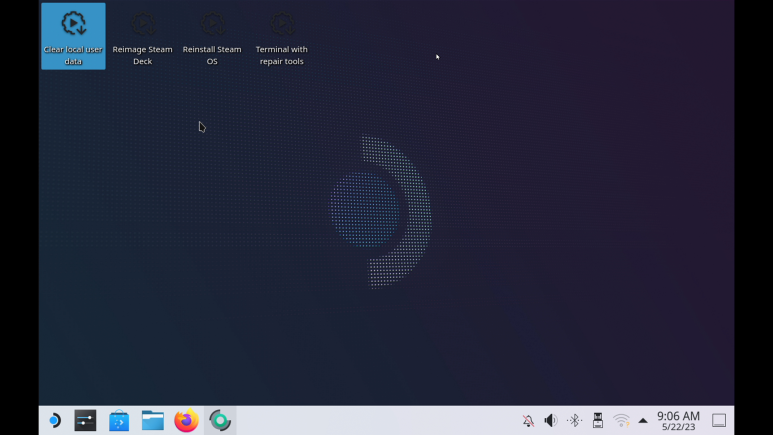
Clear local user data를 눌러서 데이터를 모두 초기화한 후 해보세요.
오류가 없었다면.
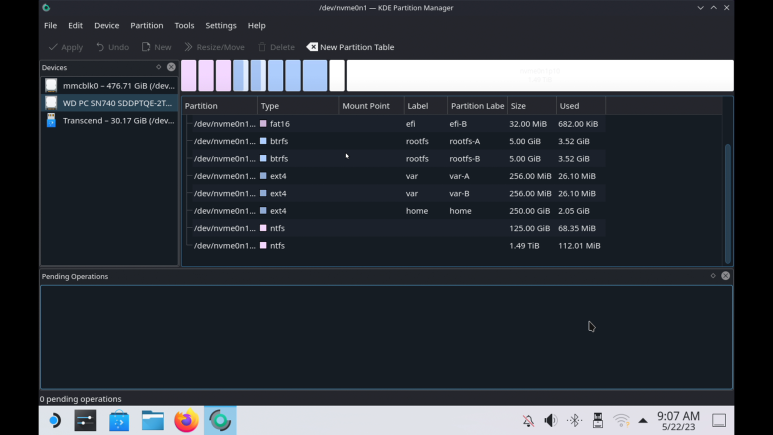
설정한 파티션이 잘 되어있는지 확인하세요.
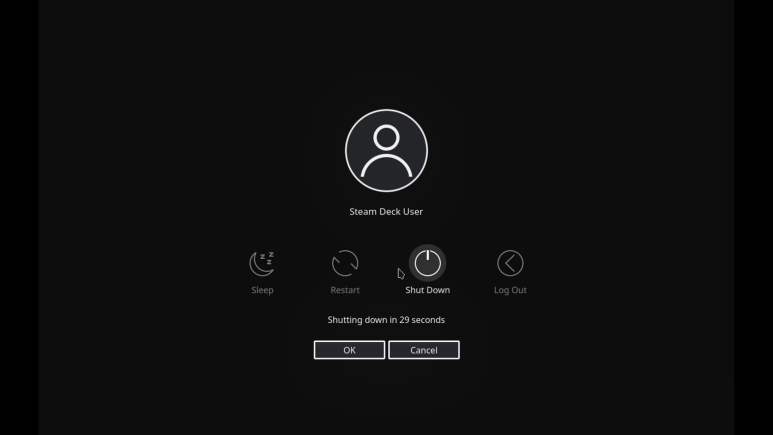
스팀덱을 종료(Shut Down) 합니다.
(재시작이 아닙니다.)
다음 글에서 봅시다.
'스팀덱' 카테고리의 다른 글
| [스팀덱 하이브리드] #3 윈도우 설치 (0) | 2023.05.24 |
|---|---|
| [스팀덱 하이브리드] #2 하이브리드 파티션 마운트 (2) | 2023.05.23 |
| [스팀덱 하이브리드] #0 초기화 (0) | 2023.05.23 |
| 스팀덱 알리에서 산 도킹 스테이션 후기 (3) | 2023.04.13 |
| 스팀덱 스토브 런처 설치 (Lutris) + 러브딜리버리 (6) | 2023.03.20 |